अगर आपकी एप्पल पेंसिल काम नहीं कर रही है तो कोशिश करने के लिए 5 चीजें
एक अच्छी नई चमकदार Apple पेंसिल(Apple Pencil) पर अपना पैसा खर्च करने और फिर घर पहुंचने से बुरा कुछ नहीं है कि कहा गया है कि Apple पेंसिल(Apple Pencil) काम नहीं कर रही है। लेकिन जैसा कि कई चीजों के साथ होता है, अक्सर समस्या का एक सरल समाधान होता है। आपको बस इसका पता लगाना है।
इसलिए यदि आपका Apple पेंसिल(Apple Pencil) काम नहीं कर रहा है, तो यहां 5 समस्या निवारण युक्तियाँ दी गई हैं, जिनमें सबसे आसान से लेकर सबसे अधिक कष्टप्रद तक शामिल हैं।

सुनिश्चित करें कि निब कसकर चालू है(Make Sure The Nib Is On Tightly)
पेंसिल की निब पहले से ही ठीक से चालू होनी चाहिए, लेकिन अगर आपकी नीब थोड़ी खराब है या बॉक्स में ढीली हो जाती है, तो शायद इसे कसने की जरूरत है?
इसे बहुत(too) अधिक कसने की आवश्यकता नहीं है क्योंकि यह इसे और भी अधिक तोड़ सकता है। लेकिन यह देखने के लिए धीरे-धीरे परीक्षण करें कि यह ढीला है या नहीं। अगर ऐसा है, तो इसे थोड़ा कस लें। यदि आप नहीं कर सकते (क्योंकि यह टूटा हुआ है), तो आपको पेंसिल(Pencil) बॉक्स के अंदर एक प्रतिस्थापन निब मिलेगा । यदि आप पहले ही प्रतिस्थापन का उपयोग कर चुके हैं, तो आप Amazon से नए खरीद सकते हैं(you can buy new ones from Amazon) ।

पेंसिल को रिचार्ज करें(Recharge The Pencil)
यदि निब ठीक है, तो अगला कदम यह देखना है कि पेंसिल(Pencil) को रिचार्ज करने की आवश्यकता है या नहीं।
हम पहले ही कवर कर चुके हैं कि ऐप्पल पेंसिल बैटरी की जांच कैसे करें(how to check the Apple Pencil battery) । यदि यह दिखाता है कि बैटरी को चार्ज करने की आवश्यकता है, तो चार्जर को प्रकट करने के लिए बस पेंसिल(Pencil) के शीर्ष को हटा दें ।

(Insert)पेंसिल(Pencil) चार्जर को छोटे एडॉप्टर में डालें , जो आपको पैकेजिंग के अंदर मिलेगा। एडॉप्टर के दूसरे छोर पर, एक लाइटनिंग(Lightning) केबल डालें और उसे पावर स्रोत से जोड़ें। यदि पेंसिल(Pencil) नई है, तो चार्जिंग में बिल्कुल भी कम समय लगेगा।
ज्यादातर मामलों में, पेंसिल(Pencil) को 100% तक चार्ज करने से किसी भी समस्या का ध्यान रखना चाहिए।
अपना आईपैड रीबूट करें(Reboot Your iPad)

नहीं, यह काम नहीं किया? ठीक है, अगर आपकी Apple पेंसिल(Apple Pencil) अभी भी काम नहीं कर रही है तो हो सकता है कि वह पेंसिल(Pencil) न हो, बल्कि वह iPad हो जिस पर आप काम करने की कोशिश कर रहे हैं। जैसा कि क्लासिक तकनीक का नारा है, " क्या आपने इसे फिर से बंद करने की कोशिश की है?"(have you tried turning it off then back on again?”)
(Reboot)अपने iPad को रिबूट करें, और देखें कि क्या पेंसिल(Pencil) तब काम करती है। कभी-कभी सभी डिवाइस को थोड़ा सा हिलाना और मदरबोर्ड को किक अप करना होता है।
पेंसिल और आईपैड को फिर से पेयर करें(Re-Pair The Pencil & The iPad)
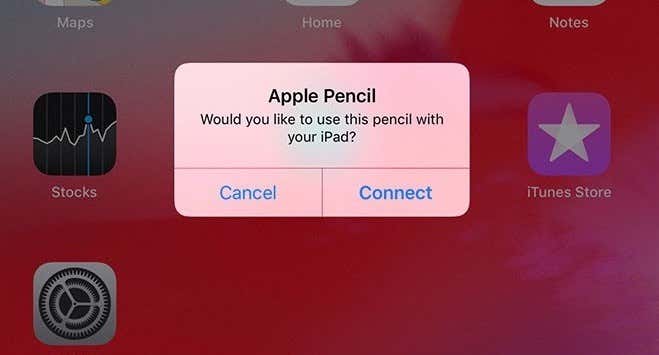
ओह, तो यह अभी भी काम नहीं कर रहा है? ठीक है, तो अगला कदम आईपैड के ब्लूटूथ से (Bluetooth)पेंसिल(Pencil) को अनपेयर करना है और इसे फिर से पेयर करना है जैसे कि आप स्क्रैच से शुरू कर रहे हैं।
अनपेयर करने के लिए, iPad सेटिंग और फिर ब्लूटूथ(Bluetooth) पर जाएं ।

आप सूचीबद्ध Apple पेंसिल(Apple Pencil) देखेंगे । अब कनेक्टेड(Connected) के बगल में दाईं ओर नीले 'i' आइकन पर टैप करें ।
यह आपसे पूछेगा कि क्या आप इस उपकरण को भूलना(forget this device) चाहते हैं । विकल्प पर टैप करें और iPad आपकी पेंसिल(Pencil) की ब्लूटूथ(Bluetooth) सेटिंग्स को 'भूल' जाएगा। पेंसिल(Pencil) अब "अनपेयर" कर दी गई है ।
अब, iPad और पेंसिल(Pencil) को फिर से जोड़ने के लिए, चार्जर को प्रकट करने के लिए पेंसिल(Pencil) के शीर्ष को हटा दें । पेंसिल(Pencil) चार्जर को iPad के चार्जिंग पोर्ट में डालें । (Insert)कुछ क्षण बाद, आप निम्नलिखित देखेंगे।
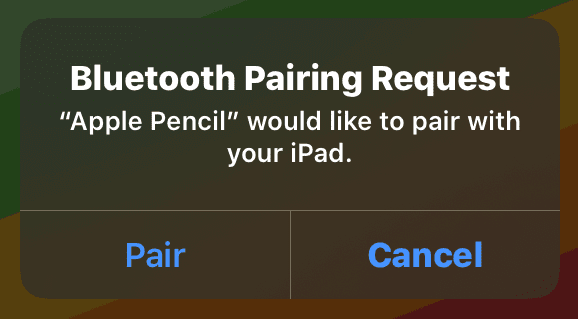
जोड़ी(Pair) टैप करें और आईपैड पेंसिल की ब्लूटूथ(Bluetooth) सेटिंग्स को फिर से याद रखेगा ।
मरम्मत या बदलने के लिए Apple से संपर्क करें(Contact Apple For a Repair Or Replacement)
यदि पिछले चार विकल्पों ने काम नहीं किया है, तो पूरी संभावना है कि आपकी पेंसिल(Pencil) टूट गई है। आपका एकमात्र विकल्प अब Apple से संपर्क करना है और उन्हें इसे सुधारने के लिए कहना है या, यदि दोष Apple में है, तो उन्हें दोषपूर्ण पेंसिल(Pencil) को एक नए से बदलने के लिए कहें।
बस अपने नजदीकी ऐप्पल(Apple) स्टोर या अधिकृत तृतीय-पक्ष पुनर्विक्रेता में जाएं और पूछें। या उन्हें फोन करें।
क्या आपको कभी अपने Apple पेंसिल के काम न करने की समस्या का सामना करना पड़ा है? यदि हां, तो आपने इसे ठीक करने का प्रबंधन कैसे किया? नीचे टिप्पणी करके हमें बताएं।(Have you ever had problems with your Apple Pencil not working? If so, how did you manage to fix it? Let us know in the comments below.)
Related posts
अपने ऐप्पल पेंसिल बैटरी की जांच कैसे करें
4 सर्वश्रेष्ठ Apple पेंसिल विकल्प
इसका अधिकतम लाभ उठाने के लिए 6 एप्पल पेंसिल टिप्स
IPad पर Apple पेंसिल का उपयोग कैसे करें
Microsoft सरफेस ईयरबड्स बनाम Apple AirPods: कौन सा बेहतर है?
2019 के लिए सर्वश्रेष्ठ USB-C मॉनिटर
Apple ने एक सार्वभौमिक चार्जिंग मानक अपनाया है। क्या नर्क जल्द ही जम जाएगा?
Apple AirPods के 10 विकल्प
ऐप्पल पेंसिल का उपयोग करके पीडीएफ फाइल को कैसे एनोटेट करें
मैक से कनेक्ट नहीं होने वाले Apple AirPods को कैसे ठीक करें
8 सर्वश्रेष्ठ तृतीय-पक्ष Apple वॉच स्ट्रैप्स
तापमान सेंसर, पंखे, वोल्टेज, लोड, घड़ी की गति की निगरानी करें
विंडोज 10 लैपटॉप पर प्रोसेसर ब्रांड और मॉडल का पता कैसे लगाएं
Apple टीवी चालू नहीं हो रहा है? इन 4 सुधारों को आजमाएं
राउटर फ़ायरवॉल सेटिंग्स को कैसे कॉन्फ़िगर और सेट करें
Apple AirPods माइक्रोफोन काम नहीं कर रहा है? ठीक करने के शीर्ष 10 तरीके
Apple वॉच को कैसे अपडेट करें
ASUS ZenDrive U7M समीक्षा: Apple के सुपरड्राइव का किफायती विकल्प!
कैसे पता करें कि विंडोज 10/11 पीसी पर आपके पास कौन सा मदरबोर्ड है?
डिवाइस क्लीनअप टूल के साथ विंडोज 10 पर मौजूद सभी गैर-मौजूद डिवाइसों को हटा दें
